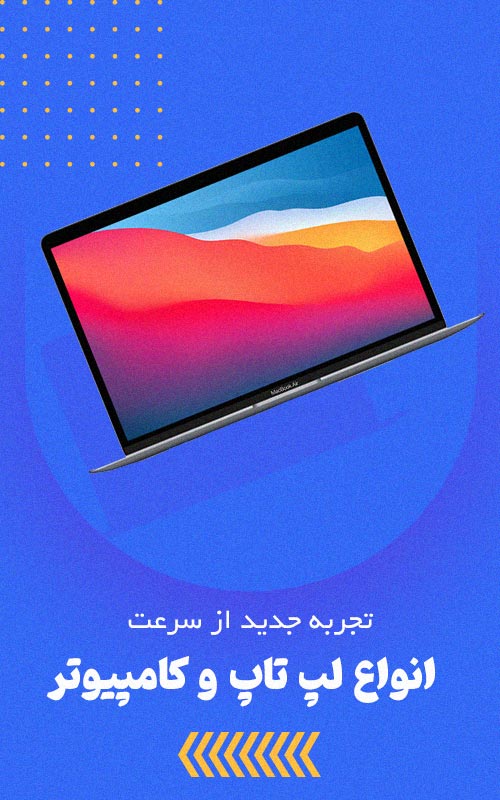مشکلات رایج کارت گرافیک چیست؟
اگر مدت زمان طولانی را پای کامپیوتر یا لپ تاپ مینشینید، به احتمال زیاد با مشکلاتی چون پارگی تصویر، افت سرعت پردازش، کُندی سیستم و غیره مواجه شدهاید. هرکدام از این مشکلات میتواند نشانهی افت عملکرد یکی از قطعات سخت افزاری باشد. تماشای مصنوعات بصری در گیمینگ یکی از مشکلات رایج کارت گرافیک است و زمانی که به هر دلیل عملکرد GPU افت میکند کاربران با این مشکل مواجه میشوند. اما چگونه میتوان اشکالات ناشی از گرافیک را رفع کرد؟ در این مقاله انواع مشکلات رایجی که در اثر عملکرد نامطلوب کارت گرافیک پیش میآید را باهم بررسی میکنیم و برای رفع هرکدام راه حلهایی را به شما پیشنهاد میدهیم.
4 مورد از نشانههای مشکل در کارت گرافیک و نحوه رفع آنها
سیاه شدن صفحه نمایش (Black screen)
یکی از رایجترین مشکلات GPU این است که به ظاهر هیچ پردازشی انجام نمیدهد. اگر سیستم خود را روشن نموده و هیچ تصویری روی صفحه نمایش داده نمیشود، احتمال زیاد با پدیده سیاه شدن صفحه نمایش (Black screen) روبرو شدهاید. رفع این موضوع ممکن است کمی دشوار و زمانبر باشد؛ چراکه اول از همه باید مشخص شود عملکرد کارت گرافیک دلیل این پدیده است یا خیر. اگر کاملا مطمئن هستید که مقصر کارت گرافیک است، میتوانید برای رفع بلک اسکرین راههای زیر را امتحان کنید.
- درایورگرافیک را مجدداً راه اندازی کنید: با فشردن کلیدهای Windows Key +Ctrl +Shift +B درایور کارت گرافیک ریست میشود و ممکن است کارت گرافیک دوباره کار کند.
- کامپیوتر و مانیتور را روشن خاموش کنید: شاید این کار به ظاهر بیتأثیر باشد، اما خاموش و روشن کردن دوبارهی سیستم میتواند موثر رفع مشکل باشد.
- پورت خروجی تصویر را عوض کنید: برای مثال اگر از کابل DisplayPort برای اتصال به کارت گرافیک استفاده میکنید، آن را کنار بگذارید و از HDMI استفاده کنید. اگر مشکل از کابل باشد، سیاهی رفع خواهد شد.
- سیستم را به مانیتور دیگری وصل کنید: درصورت داشتن مانیتور دوم، آ را به سیستم وصل کنید تا ببینید آیا مشکل از صفحه نمایش بوده یا خیر.
- مجدداً کارت گرافیک را داخل سیستم جایگذاری کنید: اگر با نحوهی نصب قطعات کامپیوتر آشنایی دارید، با احتیاط کارت گرافیک را جدا نموده و دوباره در سیستم نصب کنید. همچنین کانکتورهای برق PCIe را بررسی نمایید.
- کارت گرافیک را به یک اسلات دیگر وصل کنید: اگر مادربرد شما دارای اسلات دیگری برای GPU است، کارت گرافیک را روی آن سوار کنید. ممکن است عملکرد مادربرد افت کند، اما درصورت رفع مشکل متوجه میشوید که احتمالاً اشکال از اسلات کارت گرافیک است.
- یک کارت گرافیک دیگر نصب کنید: اگر هیچ یک از موارد بالا جواب نداد، شاید کارتا گرافیک مشکل داشته باشد. میتوانید در صورت امکان کارت گرافیک دیگری را نصب کنید تا متوجه این موضوع شوید.
مصنوعات بصری (Visual artifacts)
یکی از نشانههای افت عملکرد کارت گرافیک، نمایش مصنوعات تصویر در صفحه نمایش است. از مربعهای رنگی یا خطوط عجیب و غریب گرفته تا سوسو زدن تصویر و خاموش و روشن شدن ناگهانی صفحه همه میتواند به کارت گرافیک شما ارتباط داشته باشد. در چنین مواقعی میتوانید روشهای زیر را امتحان کنید.
- اورکلاک را غیرفعال کنید: آیا کارت گرافیک در حالت اورکلاک میباشد؟ اگر پاسخ مثبت است، پس سریعاً فرایند اورکلاک را غیرفعال کنید. اورکلاک فشار زیاد و حتی بیش از حدی به کارت گرافیک وارد میکند.
- درایورهای گرافیکی را دوباره نصب کنید: این کار تقریباً برای همهی مشکلات نمایش تصویر پیشنهاد میشود و در اکثر موارد موثر است. درصورت امکان میتوانید درایورهای گرافیکی خود را حذف و مجدداً نصب نمایید.
- منبع تغذیه دیگری را امتحان کنید: اگر امکانش وجود دارد، منبع تغذیه سیستمتان را عوض کنید. درصورت نقص پاور، با این کار مصنوعات تصویر رفع خواهند شد. زمانی که منبع تغذیه قدیمی باشد یا قدرت کافی برای فراهم کردن برق مورد نیاز کارت گرافیک نداشته باشد، به GPU فشار وارد شده و درنتیجه اشکالاتی در نمایش پدید میآید.
- گرم شدن بیش از حد کارت گرافیک را بررسی کنید: گرمای بیش از حد یکی از دلایل اصلی نمایش مصنوعات بصری است. بنابراین پیشنهاد میکنیم دمای GPU را بررسی کنید و در صورت لزوم خنک کنندهی سیستم را ارتقا دهید.
عملکرد ضعیف در تولید فریم
گاهی ممکن است کارت گرافیک شما تعداد فریم کمتر از حد انتظار تولید کرده و یا از وضوح و جزییات مخصوص خودش پشتیبانی نکند. در چنین مواردی میتوانید گزینههای زیر را امتحان کنید تا عملکرد مجدداً افزایش یابد.
- درایورهای گرافیک را دوباره نصب کنید: همانطور که گفتیم حذف و نصب مجدد درایورهای کارت گرافیک راه حل رایجی برای مشکلات گرافیکی است. پیشنهاد میکنیم پیش از تست دیگر گزینهها، اول از همه این روش از امتحان کنید.
- دمای کارت گرافیک را بررسی کنید: مراقب دمای کارت گرافیک بخصوص هنگام بازی باشید! اگر گرافیک سیستم بیش از حد گرم میشود، پیشنهاد میکنیم خنک کننده سیستم را تقویت کرده و سپس بررسی کنید که آیا این روش موجب بهبود عملکرد کارت گرافیک میشود یا خیر.
- از قدرت پردازنده گرافیکی برای اجرای بازی مدنظر مطمئن شوید: آیا کارت گرافیک شما به اندازه کافی برای اجرای بازیهای موردنظرتان قدرتمند است؟ بهتر است مشخصات سیستم مورد نیاز برای اجرای بازیهای مورد علاقه خود را بررسی کنید تا ببینید آیا GPU شما به اندازه کافی قدرتمند است یا خیر. اگر جواب منفی باشد، احتمالاً باید به فکر ارتقای کارت گرافیک باشید.
- اورکلاک کنید: اگر میخواهید عملکرد کارت گرافیک را بهبود بخشید، میتوانید از گزینهی اورکلاک کردن استفاده کنید. کارت گرافیک در حالت اورکلاک، میزان فرکانس و در نتیجه تعداد فریمهای تولیدی را افزایش داده و درنتیجه عملکرد GPU بهبود خواهد یافت. البته که خب این گزینه معایب خودش را نیز دارد. پس در استفاده از حالت اورکلاک احتیاط کنید.
گرم شدن بیش از حد کارت گرافیک
اگر دمای پردازنده گرافیکی در حین بازی یا دیگر امور گرافیکی بیش از حد بالا میرود، بهتر است هرچه سریعتر موضوع را رفع کنید. اما چگونه میتوان این مشکل را برطرف کرد؟ در ادامه راه حلهایی برای کاهش دمای کارت گرافیک به شما ارائه میدهیم.
- داخل کیس را تمیز کنید: زمانی که فیلترهای گردوغبار به خوبی عمل نکنند، تهویه هوا و عملکرد GPU مختل میشود. پیشنهاد میکنیم هر از چند گاهی کیس را باز کرده و داخل کیس را پاک کنید.
- منحنی فن GPU را تغییر دهید: منحنی فن یا همان fan curve نموداری است که سرعت یک فن در دماهای مختلف را مشخص میکند. شما میتوانید با استفاده از ابزارهایی چون MSI Afterburner، منحنی فن کارت گرافیک را تغییر دهید تا فن با سرعت بیشتر بچرخد و دمای پردازنده کاهش یابد.
- خنک کننده سیستم را بهبود بخشید: سعی کنید فنهای ورودی بیشتر یا بزرگتر به کیس اضافه کنید. همچنین یک فن خروجی بزرگتر و یا چند فن معمولی میتواند سریعتر هوای گرم داخلی را به بیرون هدایت کند
- کابلهای داخل کیس را مدیریت کنید: اگر سیم کشی داخلی پیچیده است، احتمال دارد جریان هوا را مختل کرده و کارت گرافیک داغ شود! بهتراست کابلها را طوری نظم دهید که در گوشههای کیس یا پشت مادربرد قرار بگیرد تا جریان هوا مختل نشود.
- کارتهای افزودنی را جابهجا کنید: اگر در نزدیکی GPU کارتهای اضافی مانند کارت USB یا کارت شبکه دارید، سعی کنید کارتها را به اسلات PCIe دیگری وصل نموده تا فضای اضافی برای خنک سازی کارت گرافیک ایجاد شود.
- آندرولت و آندرکلاک کردن پردازنده گرافیکی: اگر همچنان با داغی کارت گرافیک مواجه هستید، میتوانید ولتاژ و یا سرعت کلاک GPU را کاهش دهید تا مصرف انرژی و گرمای تولیدی کاهش یابد.
جمع بندی
طبیعتاً کارت گرافیک هم مانند دیگر قطعات داخل کیس ممکن است مشکلاتی را برای کاربران ایجاد کند. همانطور که گفتیم افت عملکرد GPU در پردازشهای گرافیکی بخصوص گیمینگ تأثیر منفی قابل توجهی به همراه دارد. این موضوع به تنهایی میتواند تجربه بد و اذیت کنندهای را برای شما به ارمغان بیاورد! پیشنهاد ما به این است که هنگام مدیریت پردازشهای گرافیکی سنگین بیشتر حواستان به تهویه هوا و نشانههای تضعیف عملکرد گرافیک باشد تا از آسیب جدی GPU و حتی خرید یک کارت گرافیک جدید پیشگیری کنید.